فهرست مطالب:
- مرحله 1: نصب Raspbian
- مرحله 2: نصب Pyload برای Raspberry Pi
- مرحله 3: راه اندازی سرور Samba برای دسترسی به پرونده های ما
- مرحله 4: اضافه کردن یک صفحه نمایش OLED

تصویری: جعبه بارگیری DIY Raspberry Pi: 4 مرحله

2024 نویسنده: John Day | [email protected]. آخرین اصلاح شده: 2024-01-30 08:51


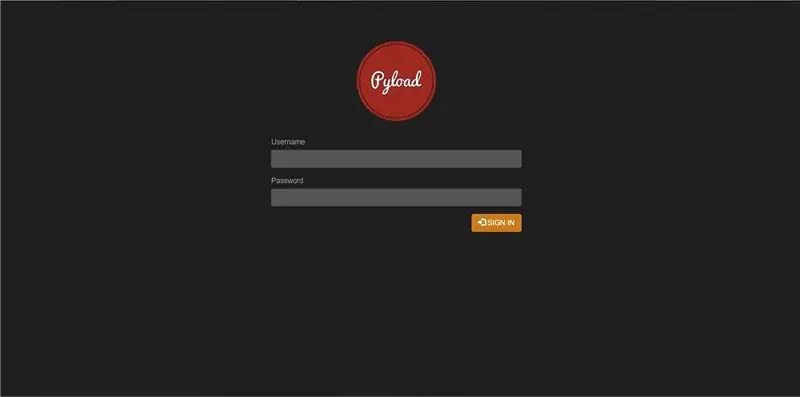
آیا اغلب خود را در حال بارگیری پرونده های بزرگ مانند فیلم ، تورنت ، دوره ها ، سریال های تلویزیونی و غیره می بینید ، سپس به مکان مناسب می آیید. در این دستورالعمل ، ما رزبری پای صفر خود را به یک دستگاه بارگیری تبدیل می کنیم. که می تواند هر چیزی اعم از میزبان یک کلیک ، فیلم های یوتیوب ، بازی ها ، تورنت ها ، هر چیزی که در اینترنت موجود است را بارگیری کند.
بهترین بخش این است که ما می توانیم رزبری پای صفر را به صورت 24 ساعته و 7 روزه اجرا کنیم و حتی در صورت لزوم بارگیری ها را برنامه ریزی کنیم. از آنجایی که Pi تنها 5 ولت کار می کند ، حتی می توانیم آن را روی پاور بانک وصل کنیم و در نتیجه اطمینان حاصل کنیم که بارگیری های ما هرگز متوقف نمی شود.
همه این جادوها به دلیل وجود این نرم افزار قدرتمند به نام Pyload امکان پذیر است و بله ، درست حدس زده اید که بر اساس پایتون است. Pyload از پروتکل های متعددی مانند HTTP ، FTP و غیره پشتیبانی می کند. دارای رابط وب تمیز خوب است. Pyload همچنین سرویس گیرندگان تلفن همراه خود را برای Android و iOS دارد. این اجازه می دهد تا به راحتی بارگیری های خود را کنترل و مدیریت کنید.
تدارکات:
بنابراین برای سخت افزاری که ما به Raspberry Pi نیاز داریم (بدیهی است) ، من از Pi zero w استفاده می کنم ، زیرا ارزان ترین است ، اما این روش را می توان با هر نوع تمشک pi انجام داد. ما همچنین به منبع تغذیه MicroUSB 5 ولت نیاز داریم ، شارژر معمولی تلفن کار را انجام می دهد و برای ذخیره سازی ، به کارت micro SD نیاز داریم. در اینجا من از یک کارت حافظه SD 8 گیگابایتی استفاده می کنم ، اگر می خواهید فایل های بارگیری شده را در SDcard ذخیره کنید ، ممکن است یک کارت با ظرفیت بالاتر انتخاب کنید یا همچنین می توانید یک درایو فلش USB را برای ذخیره رسانه بارگیری شده ضمیمه کنید. همه اینها یک انتخاب شخصی است.
مرحله 1: نصب Raspbian
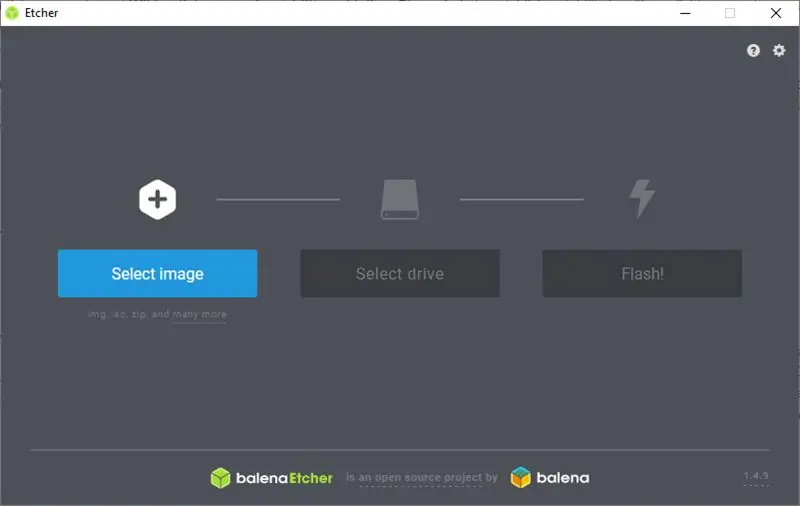
اکنون آخرین Raspbian lite را بارگیری کرده و آن را روی micro SDcard فلش کنید ، من دوست دارم از یک ابزار رایگان به نام Etcher برای این منظور استفاده کنم.
از آنجا که ما به دنبال راه اندازی بدون سر هستیم ، باید برخی تنظیمات اضافی را انجام دهیم. برای این کار ، ما باید دو فایل را به پارتیشن بوت SDcard اضافه کنیم. آنها wpa_supplicant.conf و ssh هستند ، من این فایلها را برای شما ضمیمه کرده ام ، به سادگی آنها را در پارتیشن بوت خود کپی و جایگذاری کنید. همچنین فراموش نکنید که فایل wpa_supplicant.conf را با نام کاربری و رمز عبور WiFi خود به روز کنید.
کارت را از رایانه خود خارج کرده و آن را در Raspberry Pi وارد کنید ، منبع تغذیه را وصل کرده و منتظر بمانید تا به شبکه WiFi شما متصل شود. اکنون برای دسترسی به PI با استفاده از SSH باید آدرس IP دستگاه شما را پیدا کنیم. آدرس IP را می توان با استفاده از ابزاری مانند Angry-ip-scanner پیدا کرد یا فقط می توانید کلاینت های DNS روتر خود را جستجو کنید.
در نهایت ، SSH را وارد دستگاه خود کنید ، در اینجا من از Putty استفاده می کنم.
ورود پیش فرض pi و رمز عبور تمشک است. پیشنهاد می کنم رمز عبور پیش فرض را تغییر دهید
مرحله 2: نصب Pyload برای Raspberry Pi
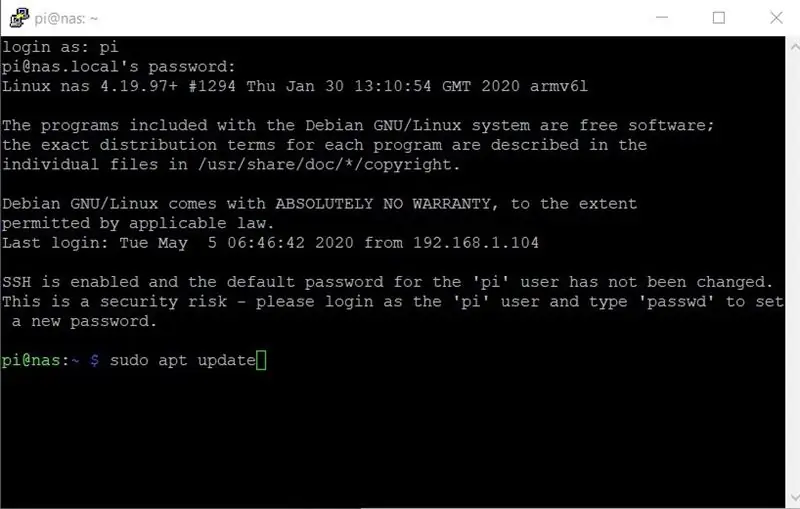
حالا بیایید Pyload را نصب کنیم. که فقط مربوط به کپی و چسباندن دستورات زیر است.
ابتدا بیایید یک کاربر سیستم جدید برای اجرای Pyload ایجاد کنیم
sudo adduser -سیستم pyload
دو خط زیر را به /etc/apt/sources.list خود اضافه کنید:
deb https://mirrordirector.raspbian.org/raspbian/ جسی مشارکت اصلی rpi غیر رایگان
deb-src https://mirrordirector.raspbian.org/raspbian/ جسی مشارکت اصلی rpi غیر رایگان
لیست بسته ها را به روز کنید و وابستگی های مورد نیاز PyLoad را نصب کنید:
sudo apt-get update
sudo apt-get -y install git liblept4 python python-crypto python-pycurl python-imaging tesseract-ocr zip unzip python-openssl libmozjs-24-bin sudo apt-get -y build-dep rar unrar-nonfree sudo apt-get source -b unrar -nonfree sudo dpkg -i unrar _*_ armhf.deb sudo rm -rf unrar-*
cd /usr /bin
ln -s js24 js
نسخه فعلی PyLoad را بارگیری کنید:
cd /opt
sudo git clone https://github.com/pyload/pyload.git pyd cd
اکنون می توانید PyLoad را اجرا کنید ، برای اولین بار با منوی پیکربندی اولیه شروع می شود.
sudo -u pyload python pyLoadCore.py
اگر همه چیز مطابق انتظار کار می کند ، می توانید یک فایل سرویس systemd ایجاد کنید تا PyLoad را هنگامی که raspberry pi بوت می شود راه اندازی کنید.
[واحد]
توضیحات = Python Downloader After = network.target [Service] User = pyload ExecStart =/usr/bin/python /opt/pyload/pyLoadCore.py [Install] WantedBy = multi-user.target
سپس این سرویس را فعال کنید
sudo systemctl pyload.service را فعال کنید
اکنون می توانید رابط وب را باز کرده و بررسی کنید که آیا مطابق انتظار کار می کند یا خیر
مرحله 3: راه اندازی سرور Samba برای دسترسی به پرونده های ما
Samba یکی از ساده ترین راه اندازی و پیکربندی سرورهای فایل است ، که آن را به یکی از بهترین راه حل ها برای راه اندازی NAS تبدیل می کند. با استفاده از Samba در Raspberry Pi خود ، می توانیم به راحتی دایرکتوری ها را به گونه ای به اشتراک بگذاریم که هر دستگاهی در همان شبکه به آنها دسترسی داشته باشد.
بسته های samba مورد نیاز را بارگیری و نصب کنید
sudo apt-get نصب samba samba-common-bin
اجازه دهید پوشه ای ایجاد کنیم که همه بارگیری های خود را در آن ذخیره کنیم
mkdir/home/pi/بارگیری
اکنون باید فایل پیکربندی "smb.conf" را برای اشتراک گذاری این پوشه با استفاده از سرور samba تنظیم کنیم.
sudo nano /etc/samba/smb.conf
با استفاده از کلیدهای جهت دار به پایین این فایل بروید و آن را کپی و جایگذاری کنید
[بارگیری]
path =/home/pi/قابل بارگیری قابل نوشتن = بله mask ایجاد کنید = 0777 فهرست mask = 0777 public = no
سپس دستور زیر را برای تنظیم رمز عبور برای سرور samba اجرا کنید
sudo smbpasswd -a pi
سرانجام سرور samba را راه اندازی مجدد کنید ،
sudo systemctl smbd را راه اندازی مجدد کنید
مرحله 4: اضافه کردن یک صفحه نمایش OLED
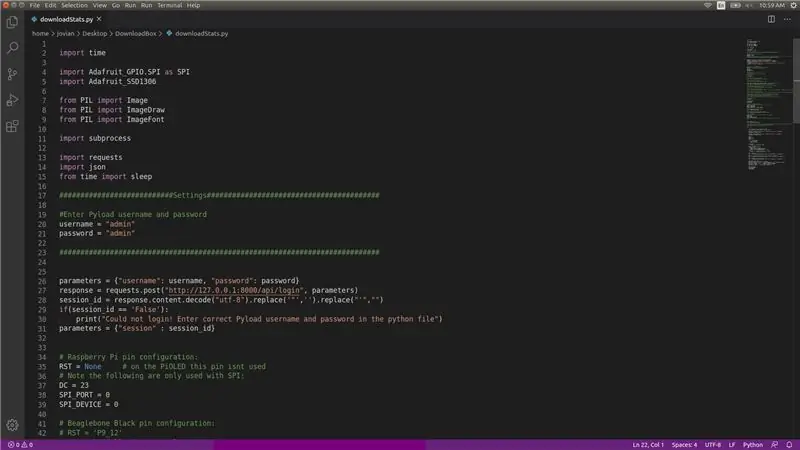

کاری که ما تا کنون انجام داده ایم تقریباً بسیار قابل استفاده است ، اما من یک قدم دیگر برداشتم و یک صفحه نمایش OLED اضافه کردم.
من درباره شما صحبت نمی کنم ، اما این عادت عجیب را دارم که اغلب پیشرفت بارگیری خود را بررسی می کنم. بنابراین من این صفحه نمایش را اضافه کردم.
پارامترهای زیر روی صفحه نمایش داده می شود.
- نام شبکه WiFi Pi متصل است
- سرعت دانلود
- بارگیری وضعیت پیشرفت
- استفاده از دیسک
- آدرس آی پی
من از صفحه نمایش OLED SSD1306 استفاده کردم که از پروتکل i2c برای ارتباط با Pi استفاده می کند. این آموزش را پیدا کردم که نحوه تنظیم این صفحه را توضیح می دهد.
پس از اتمام راه اندازی ، این کد پایتون را بارگیری و اجرا کنید
git clone
cd downloadBox/ sudo chmod +x downloadStats.py sudo python3 بارگیریStats.py
در صورت تغییر پیش فرض ، نام کاربری و رمز عبور Pyload را در فایل downloadStats.py تغییر دهید.
اکنون Display باید آمار فعلی رزبری پای را نمایش دهد. اگر همه چیز مطابق انتظار کار می کند ، می توانیم یک سرویس ایجاد کنیم تا وقتی Pi بوت می شود ، به طور خودکار این اسکریپت پایتون را اجرا کند.
ابتدا فایل سرویس را ایجاد کنید
sudo nano /etc/systemd/system/downloadStats.service
سپس این خطوط زیر را اضافه کنید
[واحد]
توضیحات = Python Downloader Display After = network.target [Service] User = pi ExecStart =/usr/bin/python3 /home/pi/downloadBox/downloadStats.py [Install] WantedBy = multi-user.target
با استفاده از دستور زیر سرویس را فعال کنید:
sudo systemctl downloadStats.service را فعال کنید
توصیه شده:
جعبه جوک برای افراد بسیار جوان آکا راسپی-موسیقی-جعبه: 5 مرحله

جعبه جوک برای افراد بسیار جوان … آکا راسپی-موسیقی-جعبه: با الهام از دستورالعمل & quot؛ Raspberry-Pi-based-RFID-Music-Robot & quot؛ با توصیف یک دستگاه پخش موسیقی ROALDH برای کودک 3 ساله اش ، تصمیم گرفتم برای بچه های کوچکترم جعبه جوک بسازم. در اصل یک جعبه با 16 دکمه و Raspi 2 i
جعبه بیسکویت جعبه بازی: 3 مرحله

جعبه بیسکویت Arcade Stick: در طول تعطیلات تعداد زیادی جعبه بیسکویت خالی دارید؟ با این پروژه سریع و سرگرم کننده از یکی استفاده کنید. آنچه شما نیاز دارید: یک جعبه بیسکویت خالی - یا هر جعبه با اندازه مناسب یک برش سوراخ به نوعی - من از یک اره سوراخ 19 میلی متری استفاده کردم 4 بند زیپ Clear sti
جعبه باربی: یک جعبه استتار/ جعبه مخصوص پخش کننده Mp3 شما: 4 مرحله (همراه با تصاویر)

جعبه باربی: یک جعبه استتار/ جعبه مخصوص پخش کننده Mp3 شما: این یک کیف محافظ محافظ برای پخش کننده mp3 شما است که جک هدفون را به یک چهارم اینچ نیز تبدیل می کند ، می تواند به عنوان یک جعبه تقویت کننده در تلنگر سوئیچ عمل کند و پخش کننده mp3 شما را به عنوان دستگاه پخش نوار اوایل دهه نود یا سرقت کم مشابه تبدیل می کند
جعبه باتری جعبه سیگار برای رادیوهای لوله بسازید: 4 مرحله

جعبه باتری جعبه سیگار برای رادیوهای لوله بسازید: اگر شما هم مثل من در حال ساختن و بازی با رادیوهای لوله هستید ، احتمالاً مشکلی مشابه من با تغذیه آنها دارید. اکثر مدارهای قدیمی برای کار با باتری های ولتاژ بالا b طراحی شده اند که دیگر در دسترس نیستند. بنابراین
جعبه بلندگو Cedar (Cigar؟) جعبه: 8 مرحله (همراه با تصاویر)

جعبه بلندگو Cedar (سیگار؟)
